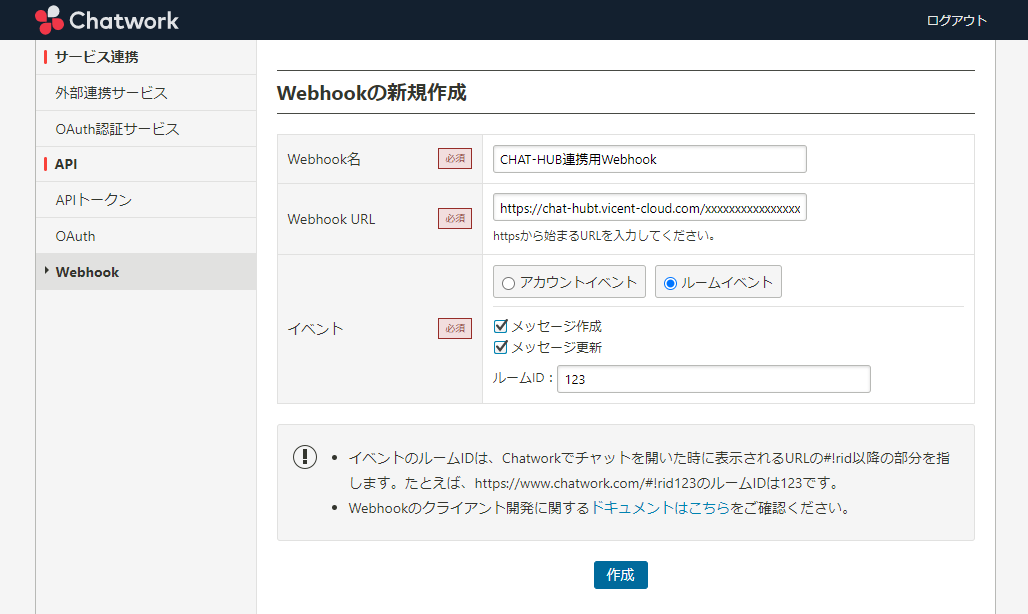- 1 はじめに
- 2 機能紹介
- 3-1 利用方法(認証)
- 3-2 利用方法(基本機能)
- 3-3 利用方法(チャット設定)
- 3-4 利用方法(チャット登録)
- 3-5 利用方法(CHAT-HUBアプリ)
- 3-6 利用方法(HUB設定)
Chatworkチャット設定方法
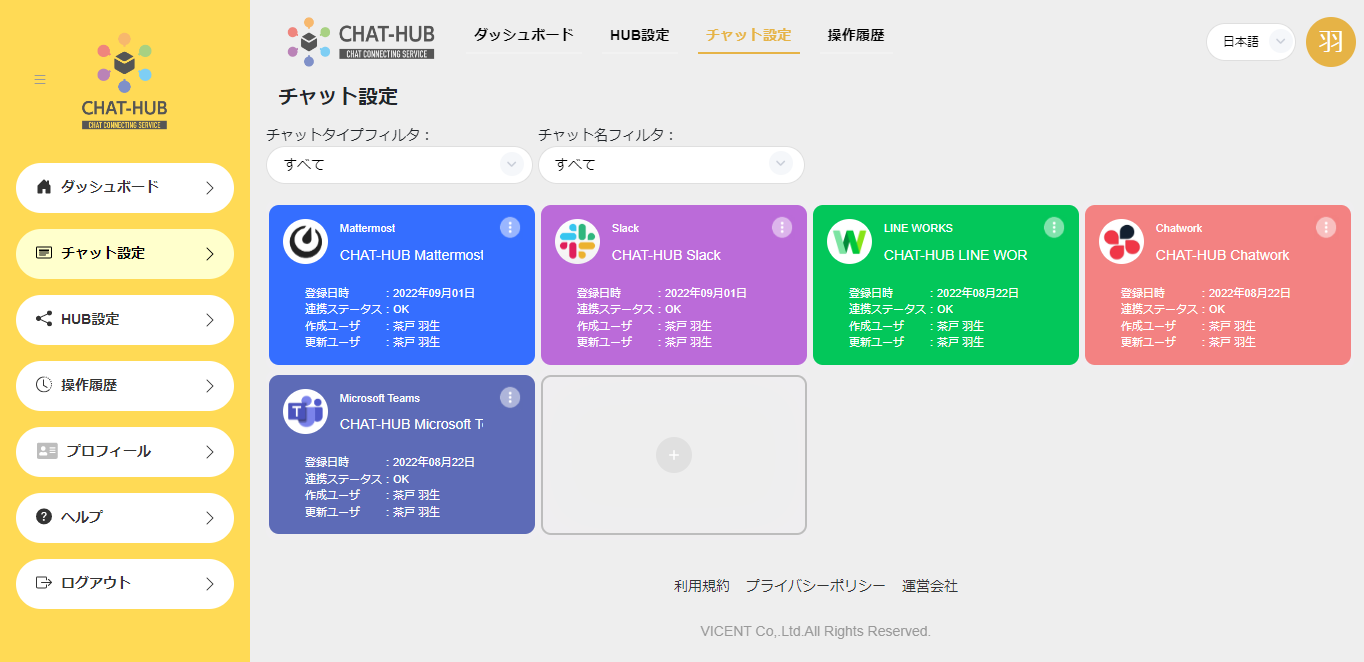
1 チャット設定を追加する
チャット設定画面を表示します。
「+」ボタンをクリックし、チャット選択モーダルが表示します。
チャット情報が表示されるため、「Chatwork」を選択します。
Chatworkチャット情報設定画面が表示されます。
Chatworkチャット情報設定を登録するにあたり、以下の情報をChatworkから発行が必要となります。
- APIトークン
2 APIトークンの発行をする
ご利用されているChatworkにアクセスします。
右上のユーザ名をクリックし、「サービス連携」を表示します。
サービス連携画面が表示されますので、「APIトークン」メニューを表示します。
チャット設定にて登録するため、APIトークンを保管します。
3 APIトークンをチャット設定に登録する
Chatworkチャット情報設定画面に戻ります。
発行したAPIトークンを設定します。
「アプリ登録」をクリックすると「Chatworkチャット情報設定」が完了となります。
4 オプション機能:Webhook
基本登録ではAPIを利用したメッセージ同期となるため、メッセージ同期の速度が多少遅れる場合がございます。
その対策としてWebhookによるメッセージ同期に変更することで速度改善が見込めます。
Webhook設定を行いたいChatworkのチャット設定変更画面を表示します。
次に「Webhook利用有無」を有効化するとWebhook URLが生成されますので、設定変更を行います。
また、生成されたWebhook URLはChatworkに対して登録を行うため保管してください。
Chatworkにアクセスし、サービス連携のWebhookメニューを表示します。
Webhookの新規作成を行います。
以下の項目を入力し、Webhookを新規作成します。
| 項目名 | 内容 | 例 |
| Webhook名 | 任意の名称を指定します。 | CHAT-HUB連携用Webhook |
| Webhook URL | CHAT-HUBで発行されたWebhook URLを指定します。 | https://chat-hubt.vicent-cloud.com/xxxxxxxxxxxxxxxxxx |
| イベント | ルームイベントをチェックします。 | – |
| メッセージ作成をチェックします。 | – | |
| メッセージ更新をチェックします。 | – | |
| ルームIDはChatworkでチャットを開いた時に表示されるURLの#!rid以降を指定します。 | 123 |
以上でWebhook設定が完了となります。
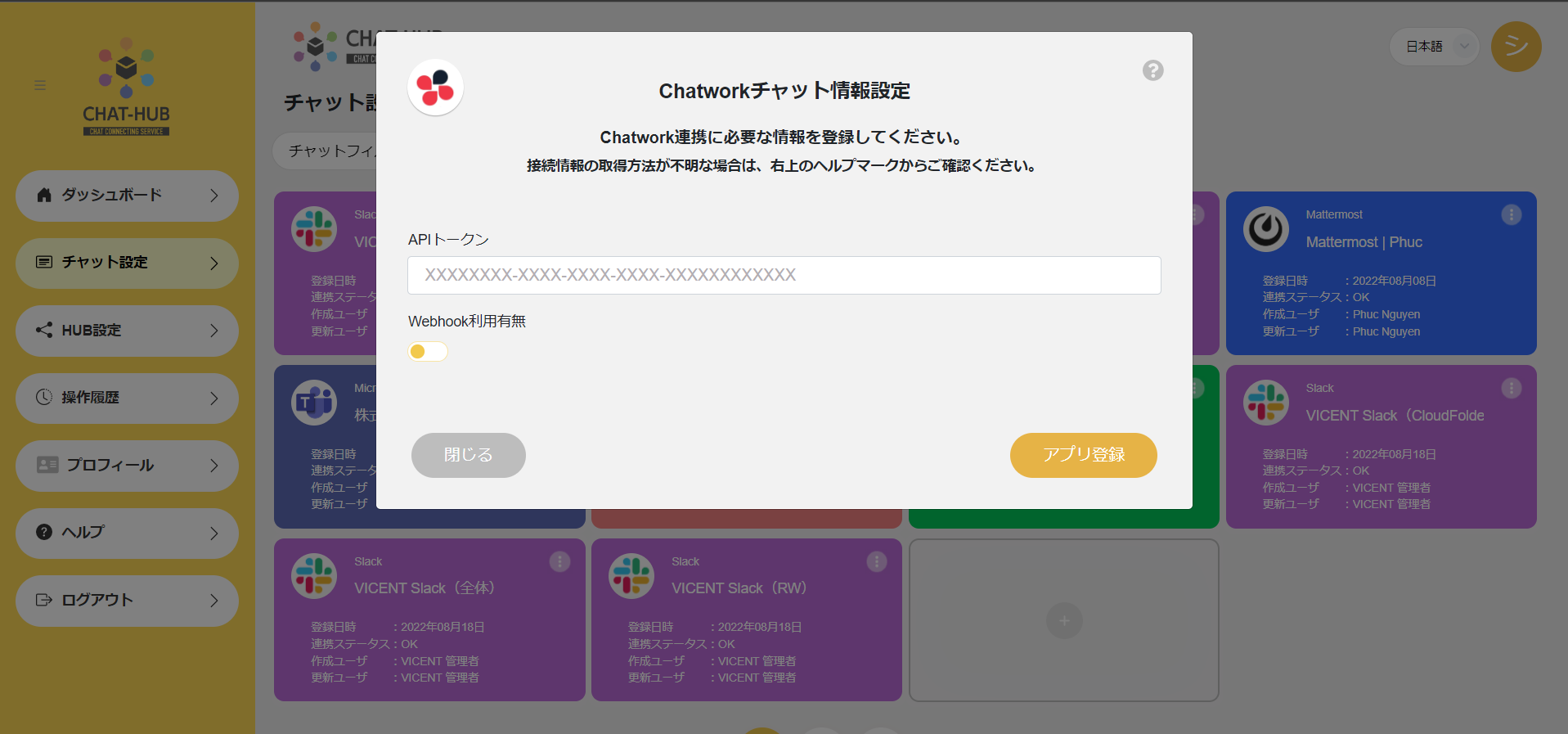
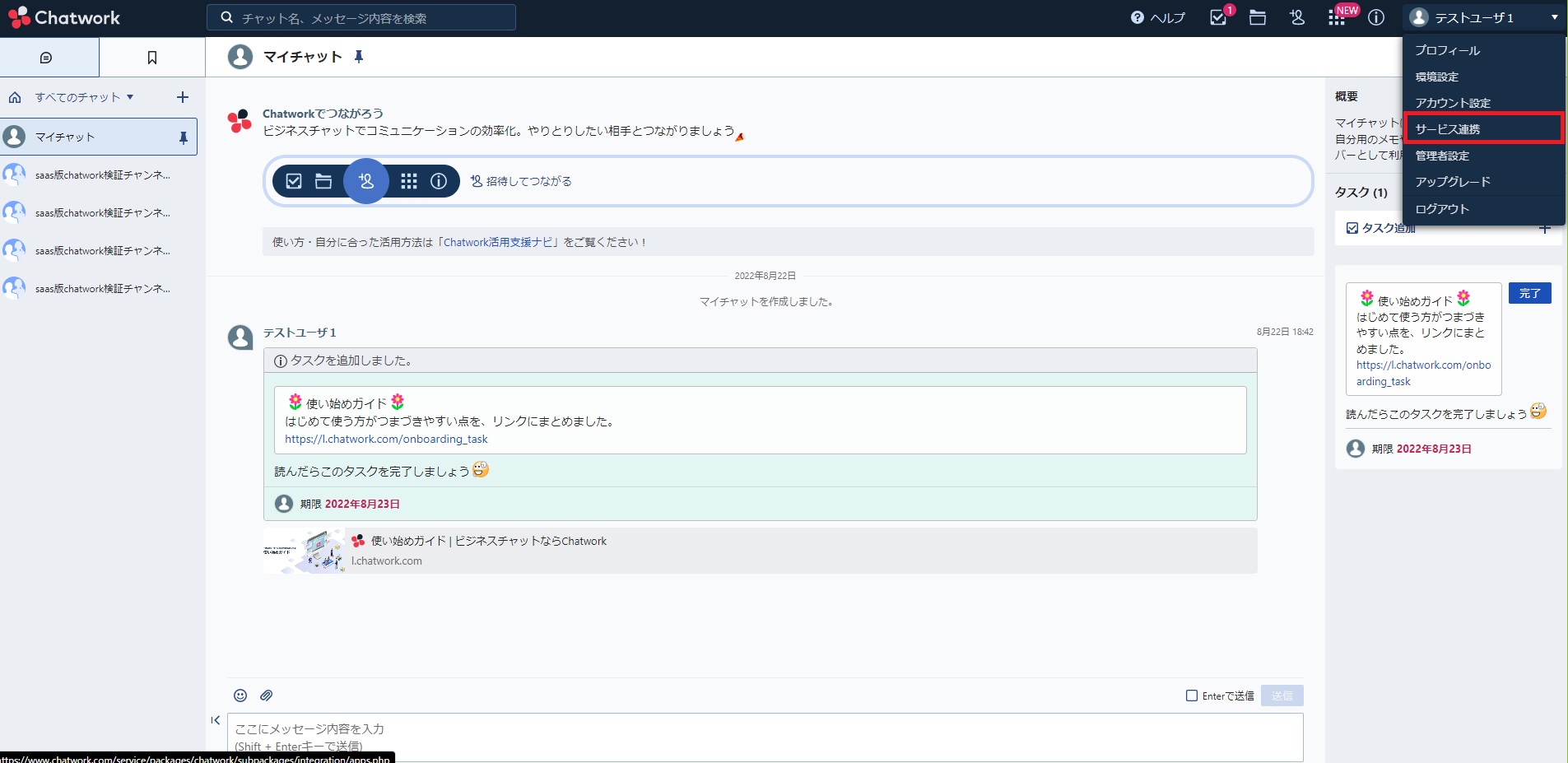
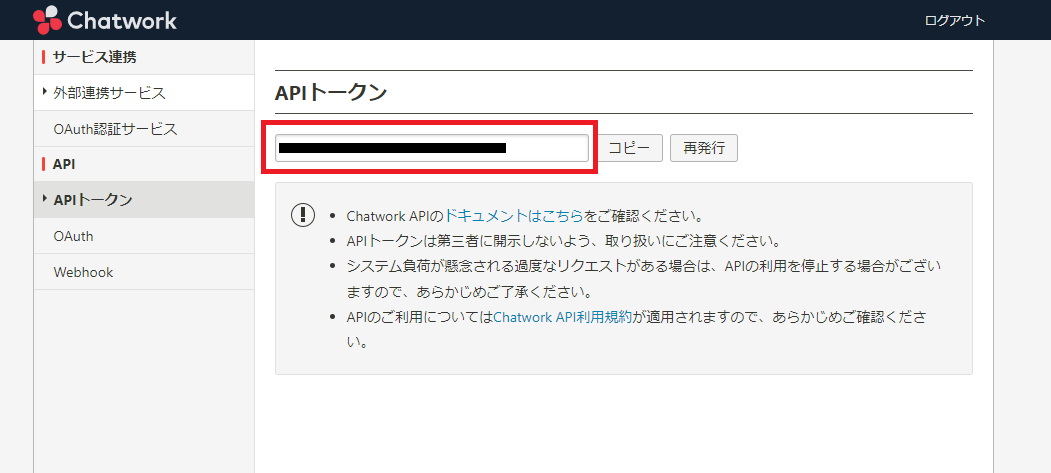
.png)
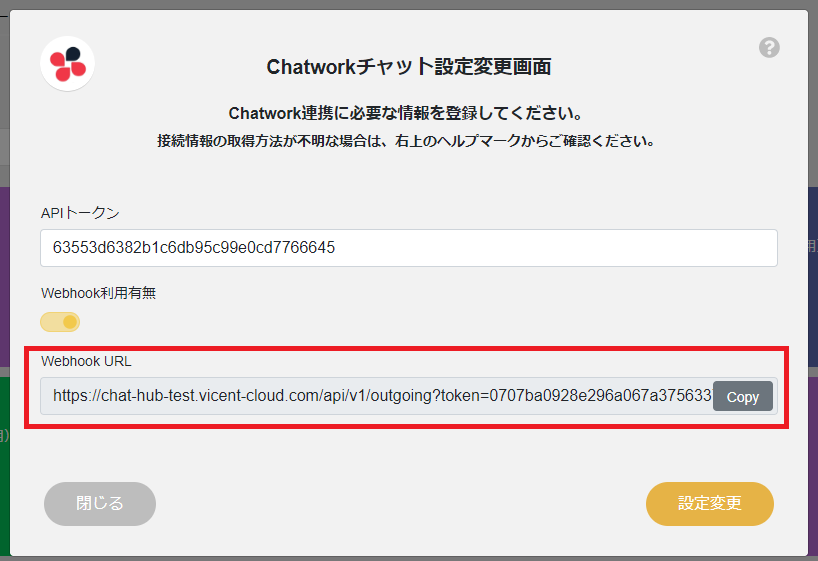
.png)